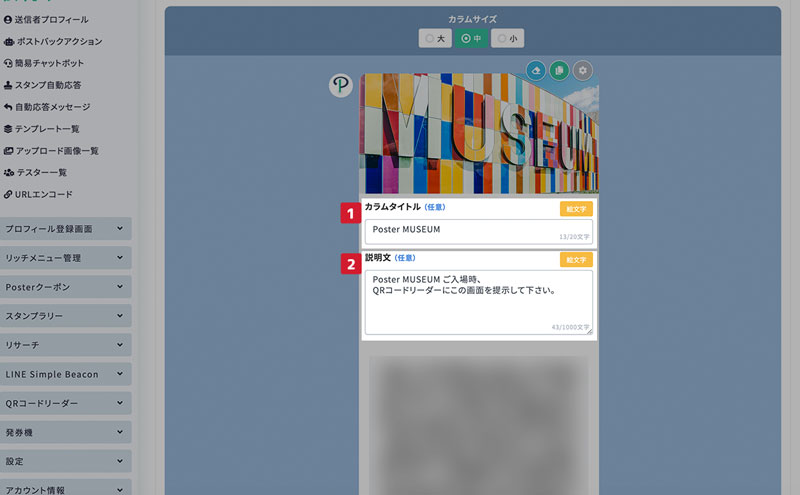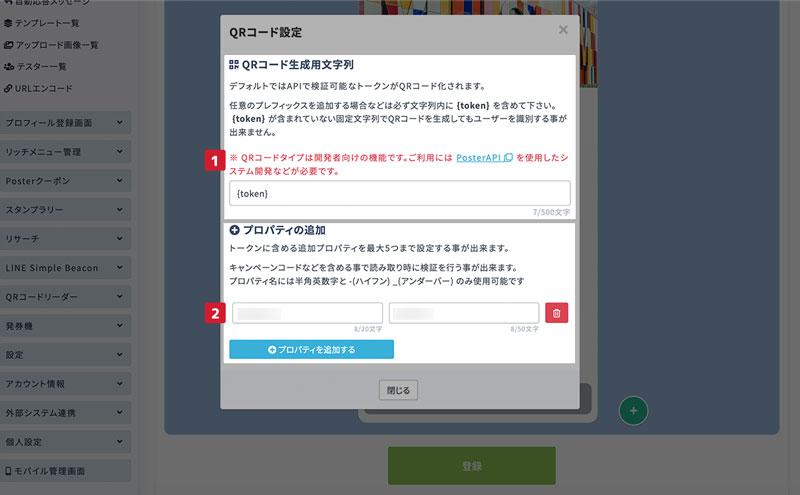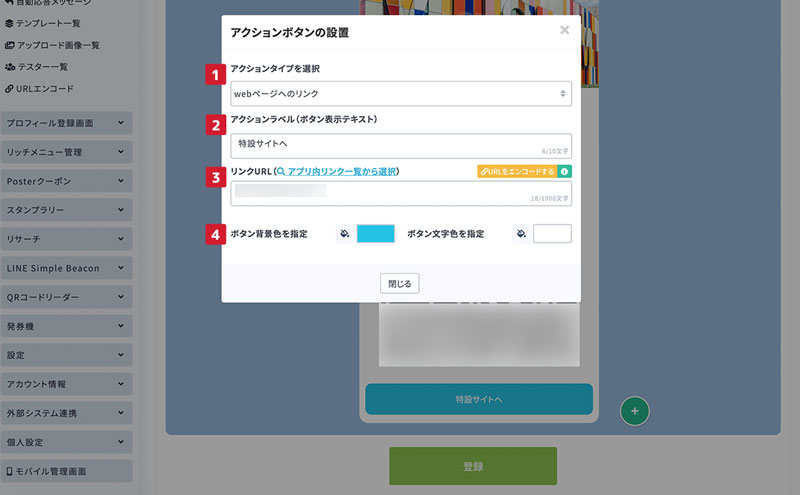QRコードタイプ(フレックス)
-
1.QRコードタイプを選択
フレックスタイプ作成画面で「+」ボタンを選択し、メッセージタイプから「QRコード」を選択します。
-
2.タイトル・説明文を入力
- ①カラムタイトル
- タイトルを入力します。
- ②説明文
- 説明文を入力します。
-
3.QRコード部分を選択
サンプルQRコードの部分を選択します。
-
4.QRコードの設定
QRコードに設定する任意のデータを入力します。
- ①QRコード生成用文字列
-
QRコードにはAPIで検証可能なトークンを含める事が出来ます。
トークンを専用のAPIで検証することで、ユーザー情報やメッセージ情報を取得する事が出来ます。QRコードタイプは開発者向けの機能です。ご利用にはPosterAPIを使用したシステム開発などが必要です。
QRコードトークン検証API - ②プロパティ
-
トークンに含める追加プロパティを最大5つまで設定する事が出来ます。
「プロパティを追加する」ボタンで追加できます。
キャンペーンコードなどを含める事で読み取り時に検証を行う事が出来ます。
-
5.アクションボタンを設定
アクションボタンを選択します。
-
6.アクションを設定
任意でアクションを設定します。アクションボタンを設定しない場合は、カラムの右上にある「」ボタンでアクションボタンを非表示に変更できます。
- ①アクションタイプを選択
- 以下アクションタイプを選択できます。
使用できるアクションは以下の通りです。
- webページへのリンク任意のリンク先に移動させることができます。
- テンプレートメッセージを送信「テンプレート」に保存した任意のメッセージを呼び出すことができます。
- 指定したキーワードを発言ここで入力したテキストを、発言させることができます。
- ポストバックイベント設定したポストバックイベントを呼び出すことができます。
- タグ付与/削除タグの付与/削除をすることができます。
- ②アクションラベル
- ボタンの表記名を設定します。
- ③値を入力
- 指定したアクションタイプに合う値を入力します。(この例ではURLを入力)
- ④ボタンの背景色・文字色
- アクションボタンの背景色・文字色を選択できます。
設定が終わったら「登録」ボタンを選択してメッセージを保存します。
-
7.テスト送信して完了
メッセージを作成し終わったら、テスト送信するボタンでメッセージをテスト送信します。
-
8.端末で確認
テスト送信した端末で確認しましょう。